
Aquellos que tienen Windows 10 pueden haber notado, si tienen un ordenador que no es demasiado reciente o poderoso, que en el administrador de tareas hay un elemento llamado «Proceso inactivo del sistema» que ocupa mucha memoria RAM.
Lo peor es que este proceso del sistema no se puede terminar porque es simplemente el Windows en si mismo, así que está complicado, pero se puede solventar, sigue viendo esta guía y sabrás cómo solucionar esta advertencia.
¿Por qué pasa esto en Windows 10?
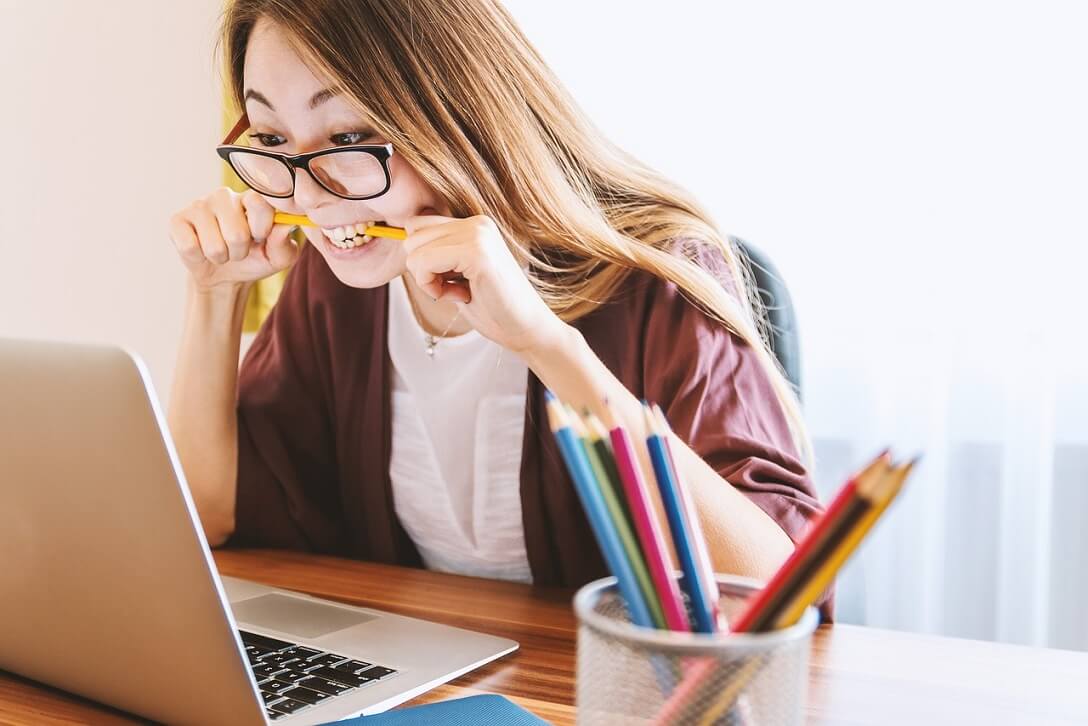
Sin embargo, el hecho de que el elemento «Proceso inactivo del sistema» (vinculado al archivo ntoskrnl.exe) ocupe tanta RAM no debería ser normal en absoluto y en el pasado, con Windows XP o Windows 7, cuando sucedía se podría sospechar la presencia de un malware en el ordenador.
En Windows 10, en cambio, este elemento indica memoria comprimida, una característica de Windows 10 que ahora vamos a explicar. Se trata de la diferente forma en que se administra el uso de la memoria en versiones anteriores de Windows.
En Windows 7 y XP, cuando la memoria del ordenador llega al límite, el sistema comienza a usar el archivo de paginación, o memoria virtual, en lugar de la memoria. Dado que el archivo de paginación se guarda en el disco duro, que es el componente más lento del ordenador (mientras que la RAM es el más rápido), todas las operaciones se ralentizan repentinamente.

¿Qué ocurre con esto? Da como resultado una caída en el rendimiento general debido a la lentitud del disco. Sin embargo, esto evita que uno de los programas en uso se bloquee, incluso si la PC se queda realmente colgada.
Archivo de paginación en Windows 10

Windows 10 también usa el archivo de paginación cuando lo necesita, pero cuando la memoria de tu ordenador comienza a llegar a su límite, antes de cambiar a la memoria virtual, el sistema comienza a comprimir las páginas de memoria antiguas para que ocupen menos espacio, de manera similar a como se comprimen los archivos.
Entonces, por ejemplo, si tienes un programa abierto que no estás usando pero que está en segundo plano, está consumiendo memoria, si la RAM se agota, en lugar de usar el archivo de paginación para ese programa, Windows 10 comprime los datos en la memoria de esta aplicación y lo hace más pequeño.
Luego, cuando regreses a ese programa, la CPU hará el trabajo de descomprimir la parte reservada de la memoria. Sin embargo, el proceso siempre es más rápido que con el archivo de paginación en el disco duro.
Entonces, si has estado usando muchos programas juntos durante algún tiempo (o incluso uno pero pesado), puedes notar que el proceso del sistema se hace cada vez más grande con el uso de RAM. Microsoft ha utilizado un sistema de compresión de memoria bastante eficiente, que ya está presente en Mac desde 2013 y en versiones recientes de Linux.
¿Cuál es la diferencia entre Windows de 32 bits y 64 bits?
Bajar el consumo de RAM con Reduce Memory 1.5
Este programa elimina tantos archivos de paginación como sea posible del conjunto de trabajo de procesos específicos. Cuando demasiados programas están consumiendo la RAM de tu ordenador (memoria de acceso aleatorio), es posible que el sistema se vuelva lento o no responda.
Para despejar el desorden de la memoria del sistema y hacer que funcione sin problemas nuevamente, usa este programa para que reduzcas el consumo de la memoria RAM. Primero que todo descarga el programa desde su sitio oficial. Luego extrae el ZIP a cualquier carpeta y ejecuta el programa.
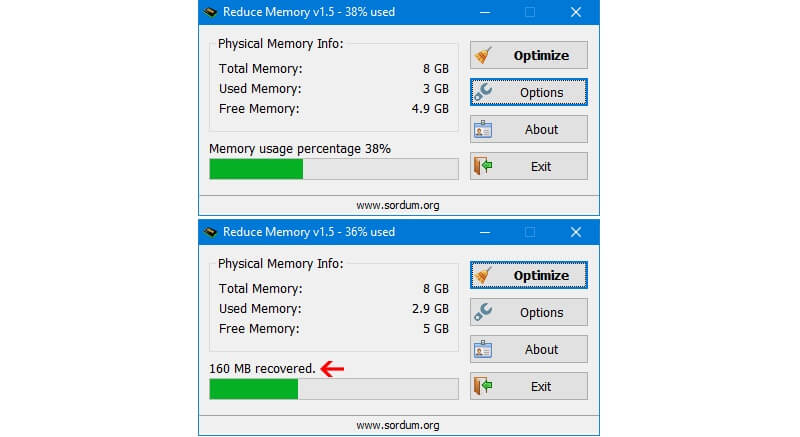
Haz clic en el botón «Optimizar» para liberar la memoria RAM. En la parte inferior del programa puedes ver cuanta se ha liberado, luego de hacer esto deberías notar una gran mejora en cuanto al rendimiento de tu ordenador y el proceso inactivo del sistema debería haber bajado su consumo notablemente.
Sistemas operativos compatibles: Windows 10, Windows 8.1, Windows 8, Windows 7, Windows Vista, Windows Xp – (x86 y x64)
Idiomas admitidos: inglés, turco, alemán, francés, coreano, ruso, español, italiano, portugués (BR), persa, rumano, polaco, chino (simplificado), chino (tradicional), vietnamita, holandés (Nederlands), japonés
En conclusión
Si observas que en el administrador de tareas la RAM está ocupada principalmente por un elemento llamado «Proceso inactivo del sistema», que no puedes cerrar, ciertamente significa que el ordenador tiene un déficit de memoria y está sufriendo un poco, pero no es que haya un virus o un problema de software.
Para recuperar memoria, por tanto, no es necesario cerrar dicho proceso, sino finalizar uno de los programas que lleva más tiempo abiertos y de los más pesados. Pero lo que yo recomiendo es que uses el Reduce Memory 1.5 para que no tengas la necesidad de cerrar esos programas.
Lo ideal es que agregaras más memoria RAM a tu ordenador (e instalando una versión de Windows de 64 bits que pueda usar más de 4 GB de RAM). De lo contrario, puedes implementar como alternativa las operaciones habituales, desinstalar aplicaciones pesadas, deshabilitar el inicio automático de programas, cerrar pestañas del navegador que no estés usando, etc.
